Styr videoavspillingen i Apple TV-appen
Når du begynner å se i Apple TV-appen, kan du bruke fjernkontrollen til å styre avspillingen, få mer informasjon, slå på undertekster og mer.
Start eller pause
Trykk på midtknappen eller Spill av-knappen på fjernkontrollen til smart-TV-en eller enheten.
Vis avspillingskontroller på skjermen
Når du spiller av en film eller TV-serie, kan du vise kontroller på skjermen for å se brukt og gjenstående tid samt andre valg.
Bruk fjernkontrollen til å gjøre noe av følgende:
Vis avspillingskontroller: Trykk på opp- eller midtknappen på fjernkontrollen til smart-TV-en eller enheten.
Skjul avspillingskontroller: Trykk på tilbake-knappen på fjernkontrollen til smart-TV-en eller enheten.
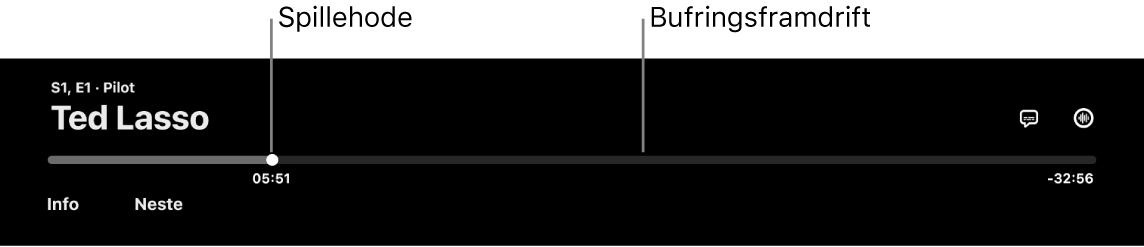
Hvis du vil ha mer informasjon om avspillingsvalg, kan du se Slå på undertekster og skjult teksting og Velg et språk for lyd eller lydspor (hvis det er tilgjengelig).
Spol framover eller bakover
Ved avspilling kan du bruke fjernkontrollen til smart-TV-en eller enheten til å gjøre følgende:
Gå 10 sekunder fram eller tilbake: Trykk på høyre eller venstre knapp for å gå framover eller bakover. Trykk igjen for å gå ytterligere 10 sekunder fram eller tilbake.
Tips: Når du går 10 sekunder bakover, slås undertekster på automatisk, slik at du kan se den delen igjen med undertekster.
Spol kontinuerlig framover eller bakover: Trykk og hold nede høyre eller venstre knapp for å spole fram eller tilbake, eller trykk på en av knappene gjentatte ganger for å veksle mellom hastighetene for tilbakespoling eller hurtigspoling framover (2x, 3x, 4x). Trykk på midtknappen eller Spill av-knappen for å fortsette avspillingen.
Få mer informasjon eller gå til Fortsett å se
Under avspilling kan du få mer informasjon om filmen eller TV-programmet du ser på, eller gå til Min liste.
Trykk på midtknappen eller Spill av-knappen på fjernkontrollen til smart-TV-en eller enheten for å vise avspillingskontroller.
Velg et av de følgende valgene:
Info: Vis mer informasjon om det du ser på, begynn å se fra starten, eller få mer informasjon.
Kapitler (tilgjengelig med enkelte filmer): Bla gjennom kapitler, og velg deretter et kapittel for å gå til det.
Fortsett å se: Velg et annet objekt fra Fortsett å se-raden for å begynne å se det i stedet.
Slå på undertekster og skjult teksting
Du kan slå på undertekster og skjult teksting (hvis det er tilgjengelig), eller slå dem på midlertidig hvis du gikk glipp av deler av dialogen.
Du kan gjøre ett av følgende under avspilling:
Slå på undertekster og skjult teksting: Trykk på midtknappen eller Spill av-knappen på fjernkontrollen til smart-TV-en eller enheten for å vise avspillingskontroller, og velg deretter Undertekster-knappen
 og velg ønsket alternativ.
og velg ønsket alternativ.Slå på undertekster for de siste 10–30 sekundene: Trykk mot venstre på fjernkontrollen for å gå tilbake 10 sekunder, opptil tre ganger for 30 sekunder.
Slå på undertekster når lyden er dempet: Trykk på demp-knappen på fjernkontrollen til smart-TV-en eller enheten.
Velg et språk for lyd eller lydspor (hvis det er tilgjengelig)
Trykk på midtknappen eller Spill-av-knappen på fjernkontrollen til smart-TV-en eller enheten under avspilling for å vise avspillingskontroller, og velg deretter Lyd-alternativer-knappen
 og velg et annet alternativ, som et annet språk eller et spor med lydbeskrivelser (AD).
og velg et annet alternativ, som et annet språk eller et spor med lydbeskrivelser (AD).